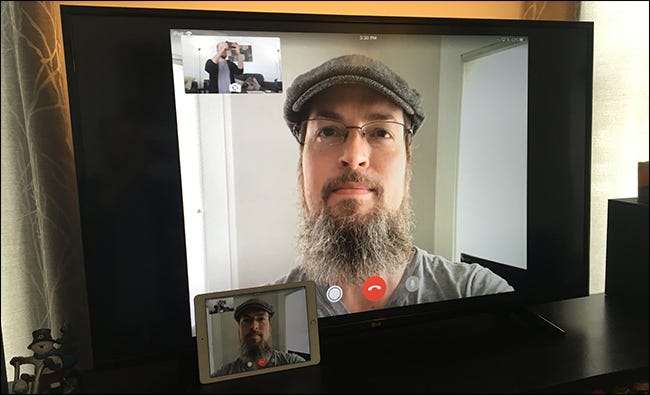
FaceTime es una excelente manera de chatear por video con amigos y familiares a larga distancia, pero si prefiere tener las manos libres mientras se relaja en el sofá, puede usar FaceTime en su Apple TV en lugar de en su iPhone o iPad.
RELACIONADO: Las mejores formas de chatear por video desde Windows, Mac, iPhone o Android
Quizás esté pensando: "¡Pero una aplicación FaceTime no existe en el Apple TV!" Y tiene razón, pero hay una solución alternativa que puede aprovechar al usar AirPlay. Todavía necesita su iPhone o iPad para que funcione, pero una vez que lo haya configurado, puede sentarse y relajarse sin tener que sostener torpemente su dispositivo móvil.
Prepare sus dispositivos
Antes de realizar o recibir una llamada FaceTime, es una buena idea comenzar a reproducir AirPlaying de la pantalla de su iPhone o iPad en su televisor a través de su Apple TV. Tú poder Haga esto una vez que esté en una llamada FaceTime, pero es un poco más fácil si lo hace de antemano.
Para hacer esto, asegúrese de que su dispositivo móvil y su Apple TV estén en la misma red en su casa, y que tanto Wi-Fi como Bluetooth estén habilitados en su iPhone o iPad. Desde allí, deslice el dedo hacia arriba desde la parte inferior de la pantalla para abrir el Centro de control y luego toque el botón "Screen Mirroring".

A continuación, toque el Apple TV en el que desea reflejar la pantalla de su dispositivo móvil.

Ahora debería ver la pantalla de su iPhone o iPad en su televisor. ¡Ya está todo listo para comenzar!
Haz o recibe tu llamada FaceTime
Ahora, solo necesita realizar o recibir una llamada FaceTime hacia o desde un amigo o familiar. Espere a que alguien lo llame o haga la llamada usted mismo abriendo la aplicación FaceTime y seleccionando un contacto para llamar. Una vez que esté conectado con alguien, verá su rostro no solo en la pantalla de su dispositivo móvil, sino también en su televisor.
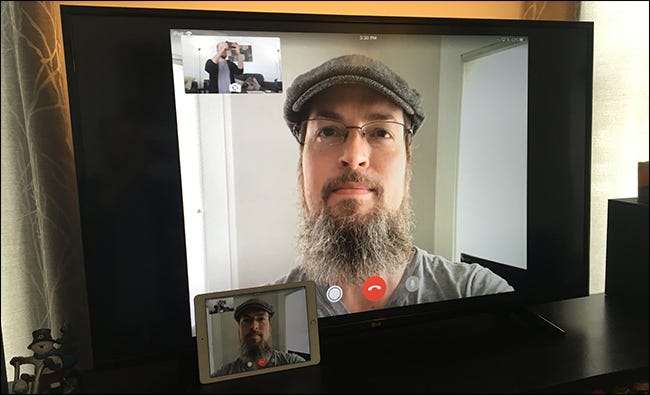
Sin embargo, a estas alturas, probablemente hayas notado que tu iPhone o iPad todavía usa la cámara frontal en tu extremo, por lo que probablemente se vea un poco extraño para la otra persona cuando miras tu televisor en lugar de mirar a ellos. Para solucionar esto, simplemente puede apoyar su iPhone o iPad contra su televisor, como se muestra en la imagen de arriba.
Esto le da a la persona en el otro extremo una vista de lo que ve su televisor, pero lo importante es que la cámara frontal de su dispositivo esté apuntando directamente hacia usted.

Si tiene miedo de que su dispositivo se caiga mientras está apoyado, puede usar una solución más sólida obteniendo un soporte de abrazadera para iPhone o iPad. Esta modelo de cuello de cisne para un iPhone (y uno para un iPad ) se puede sujetar al marco de su televisor o al soporte del televisor. Luego, puede colocar su dispositivo en el soporte y mirarlo de la misma manera que su televisor.
Sé que esta no es la solución más ideal y desearía que fuera un poco más fácil para las personas usar sus televisores para FaceTiming. Sin embargo, esta es actualmente la mejor solución que existe.







